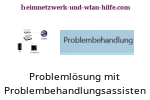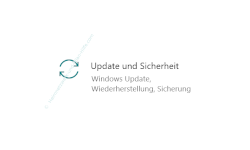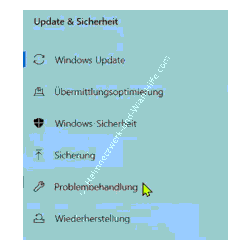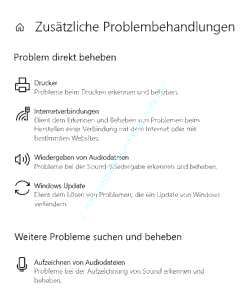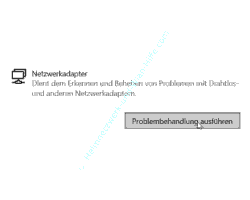auf heimnetzwerk-und-wlan-hilfe.com
nach Inhalten suchen!
- Home
- Windows 10
- Windows-Probleme mit Problembehandlungsassistenten lösen
Problembehandlungsassistenten nutzen, um Problemlösungen mit Windows 10 Bordmitteln zu finden
In unserem heutigen Tutorial möchten wir dir zeigen, wie eine Hand voll verschiedener Problembehandlungsassistenten dabei helfen kann, Probleme unterschiedlichster Art an deinem Windows-Rechner zu lösen.
Leider sind Probleme am Windows-Computer nicht immer vermeidbar und oft weiß man in solchen Fällen nicht, wo man als erstes nach einer Lösung suchen soll.
Glücklicherweise gibt es für häufig auftretende Probleme Assistenten, die dir eine Hilfestellung für die Lösung dieser Probleme anbietet.
Natürlich muss man wissen, dass es diese Problembehandlungsassistenten gibt und wo sie zu finden sind.
Windows Problembehandlungsassistenten aufrufen
Um Zugriff auf die Problembehandlungsassistenten von Windows zu erhalten, begibst du dich auf folgendem Weg in das folgende Konfigurationsmenü.
Klicke auf "Start" und dann auf das kleine Rädchen für die "Einstellungen".
Jetzt wählst du den Bereich "Update und Sicherheit" aus.
Damit öffnet sich der Konfigurationsbereich "Update und Sicherheit", wo du bitte dem Menüpunkt "Problembehandlung" auswählst.
Im rechten Konfigurationsfenster scrollst du nun so weit nach unten, bist du den Link "Zusätzliche Problembehandlungen" findest.
Klicke auf den Link "Zusätzlich Problembehandlungen ", um die Übersichtsseite der unterschiedlichsten Problembehandlungsassistenten anzeigen zu lassen.
An dieser Stelle werden dir Probleme unterschiedlichster Art aufgelistet, die sehr häufig am Rechner auftreten.
Für die häufigsten Windowsprobleme gibt es einen Assistenten, um eine Problemlösung zu finden
Hinter jedem der aufgelisteten Probleme verbirgt sich ein Problembehandlungsassistent, was bedeutet, dass dir Schritt für Schritt dabei geholfen wird, dass aufgelistete Problem zu beheben.
Dabei werden die häufigsten Windowsprobleme abgedeckt.
Das betrifft Probleme mit Druckern, der Internetverbindung, der Wiedergabe von Audio-Dateien oder Update-Problemen.
Gerade bei Problemen mit der Netzwerkverbindung oder dem Zugriff auf freigegeben Ordner können diese Assistenten oft helfen.
Um einen Problembehandlungsassistent zu starten, wählst du diesen aus und klickst auf den Button "Problembehandlung ausführen". Damit wird der Assistent gestartet.
Hier ist eine Liste mit den zur Verfügung stehendnen Problembehandlungsassistenten
-
Problembehandlung Drucker:
Probleme beim Drucken erkennen und beheben -
Problembehandlung Internetverbindungen:
Dient dem Erkennen und Beheben von Problemen beim Herstellen einer Verbindung mit dem Internet oder mit bestimmten Websites. -
Problembehandlung Wiedergeben von Audiodateien:
Probleme bei der Sound-Wiedergabe erkennen und beheben -
Problembehandlung Windows Update:
Dient dem Lösen von Problemen, die ein Update von Windows verhindern. -
Problembehandlung Aufzeichnen von Audiodateien:
Probleme bei der Aufzeichnung von Sound erkennen und beheben -
Problembehandlung Bluetooth:
Erkennt und behebt Probleme mit Bluetooth Geräten -
Problembehandlung eingehende Verbindung:
Dient dem Erkennen und Beheben von Problemen mit eingehenden Computerverbindungen unter Windows Firewall -
Problembehandlung Freigegeben Ordner:
Dient dem Erkennen und Beheben von Probleme beim Zugriff auf Dateien und Ordner auf anderen Computern -
Problembehandlung Netzwerkadapter:
Dient dem Erkennen und Beheben von Problemen mit ratlos- und andere Netzwerkadaptern -
Problembehandlung bei der Programmkompatibilität:
Dient dem Erkennen und Beheben von Problemen beim Ausführen älterer Programme unter dieser Windows-Version -
Problembehandlung Spracherkennung:
Bereiten Sie das Mikrofon vor, und beheben Sie Probleme, durch die Windows sie möglicherweise nicht verstehen kann. -
Problembehandlung Stromversorgung:
Dient dem Erkennen und Beheben von Problemen mit den Energieeinstellungen des Computers, um den Energieverbrauch zu senken und die Akkulaufzeit zu erhöhen -
Problembehandlung Suche und Indizierung:
Probleme mit Windows Search erkennen und beheben -
Problembehandlung Tastatur:
Suchte korrigiert Probleme mit den Tastatureinstellungen des Computers -
Problembehandlung Verbindung mit einem Arbeitsplatz über DirectAccess:
Dient dem Erkennen und Beheben von Problemen beim Herstellen einer Verbindung mit dem Arbeitsplatznetzwerk mithilfe von DirectAccess -
Problembehandlung Videowiedergabe:
Erkennt und behebt Probleme mit der Wiedergabe von Filmen, TV Sendungen oder Videos -
Problembehandlung Windows Store-Apps:
Probleme behandeln, welche die ordnungsgemäße Nutzung von Windows Store-Apps verhindern können
Damit sind wir am Ende mit unserem heutigen Tutorial. Jetzt kennst du die in Windows 10 integrierten Problembehandlungsassistenten, die dir bei der Lösung unterschiedlichster Probleme helfen können.
Wir hoffen natürlich, dass dieses Tutorial nützlich für dich war und wünschen dir noch viel Spaß mit unseren vielen anderen Tutorials auf Heimnetzwerk-und-Wlan-Hilfe.com.
Vielleicht interessieren dich auch folgende Artikel:
Die Windows 10 Desktopsuche für eine effektivere Suche anpassen und konfigurieren
Anwendungen über die Kommandozeile von Windows mit Administratorrechten öffnen
Installationsdateien für die Windows 10 PC-Zurücksetzung per Cloud Download herunterladen*
Nicht mehr benötigte Geräte im Geräte-Manager anzeigen und deaktivieren
Den Testzeitraum einer nicht lizenzierten Windows-Version mehrmals verlängern
Die Art der installierten Windows-Lizenz anzeigen
Software- und Hardwareprobleme mit dem Zuverlässigkeitsverlauf analysieren
Altes Bootmenü beim Computerstart über F8-Taste aktivieren anzeigen
Computer-Systemdiagnose mit Windows 10 Tool Perfmon durchführen
Win 10 Wiederherstellungslaufwerk auf USB-Stick oder DVD erstellen
Infos bei Wikipedia
Weitere Informationen zu Windows 10
Infos bei Google
Windows Problem Assistent für Hilfe aufrufen
Zurück zum Seitenanfang von:
Problembehandlungsassistenten nutzen, um Problemlösungen mit Windows 10 Bordmitteln zu finden
Problembehandlungsassistenten nutzen, um Problemlösungen mit Windows 10 Bordmitteln zu finden
Zurück zur:
Windows 10 Artikel- und Videoübersicht
Windows 10 Artikel- und Videoübersicht
Zurück zur Startseite von heimnetzwerk-und-wlan-hilfe.com
Wenn dir der eine oder andere Tipp auf unseren Seiten Nerven und graue Haare erspart hat, dann unterstütze doch unser Team mit einer kleinen Spende, die uns dabei helfen, die hohen Bereitstellungskosten aufzubringen.